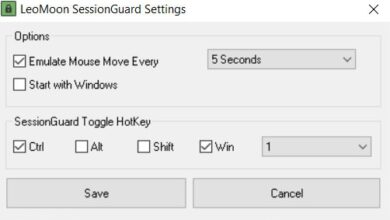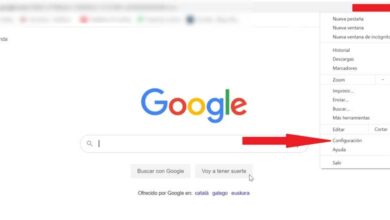Nettoyez Kodi avec le nettoyeur de roche Rock Crusher Repo
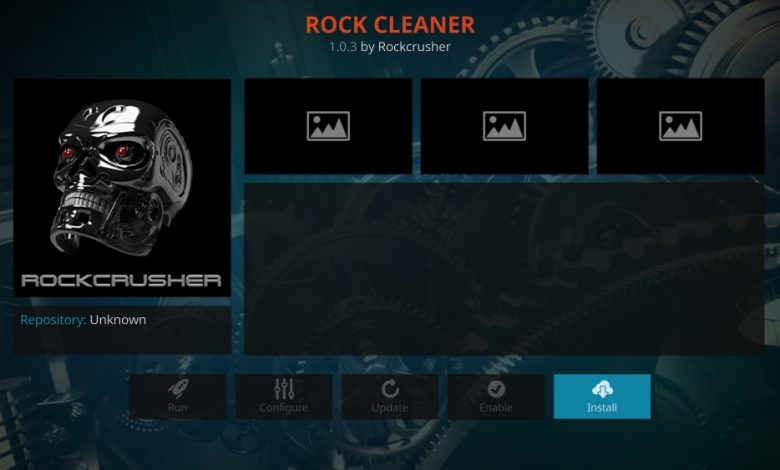
La maintenance de votre installation Kodi est cruciale pour que tout fonctionne rapidement et sans erreur. Si vous installez beaucoup de packages, téléchargez des dizaines de modules complémentaires ou diffusez plusieurs films chaque semaine, Kodi est susceptible de collecter beaucoup de fichiers indésirables qui seront progressivement consommés à sa vitesse globale.
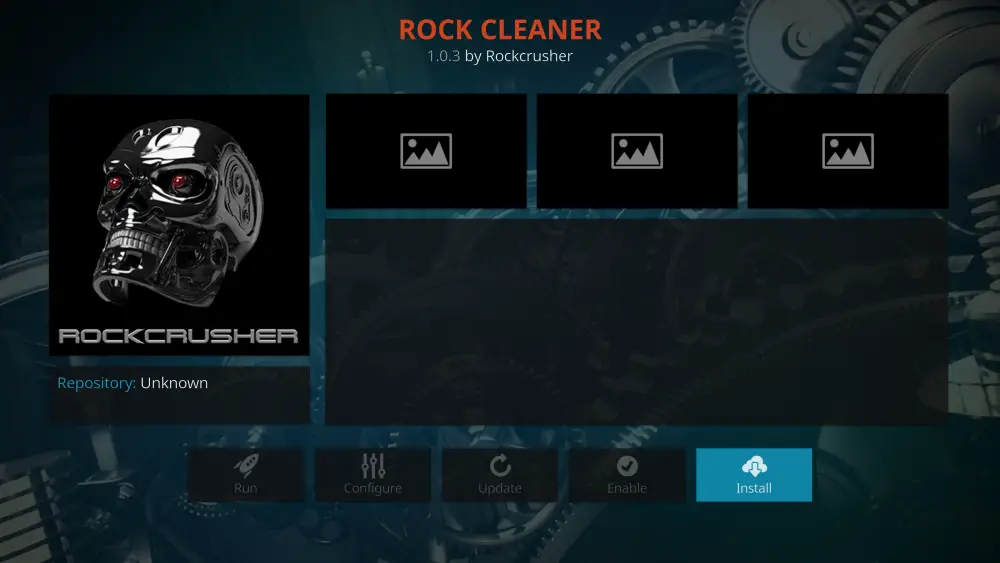
Vous pouvez plonger et nettoyer les choses manuellement, ou vous pouvez installer le nettoyeur de roches rapide et efficace pour gérer tout le travail difficile à votre place. Rock Cleaner polit ces tâches en quelques secondes et est idéal pour tous ceux qui ont besoin d’un simple supplément de nettoyage.
Gardez vos flux Kodi privés avec un VPN
Kodi est un logiciel fantastique, gratuit et facile à utiliser. Kodi lui-même n’inclut aucun contenu répréhensible ou potentiellement illégal, mais il est possible de télécharger des add-ons tiers qui accèdent à des vidéos piratées. Cette fonctionnalité a suscité une surveillance accrue ces dernières années, conduisant à la fermeture d’un certain nombre de plugins populaires à la suite de plaintes pour violation du droit d’auteur. Les streamers Kodi ont même signalé que leur FAI limite le trafic vidéo, ce qui rend difficile la connexion et le visionnage d’un film en toute tranquillité.
Heureusement, il existe un moyen de garder vos activités en ligne privées, tout ce que vous avez à faire est d’utiliser un bon VPN. Les VPN chiffrent les données avant qu’elles ne quittent votre appareil, transformant des paquets d’informations ordinaires en code illisible. Personne ne peut dire qui vous êtes ou ce que vous diffusez, ce qui vous permet de parcourir et de regarder des vidéos Kodi en toute anonymat.
Meilleur VPN pour Kodi – IPVanish
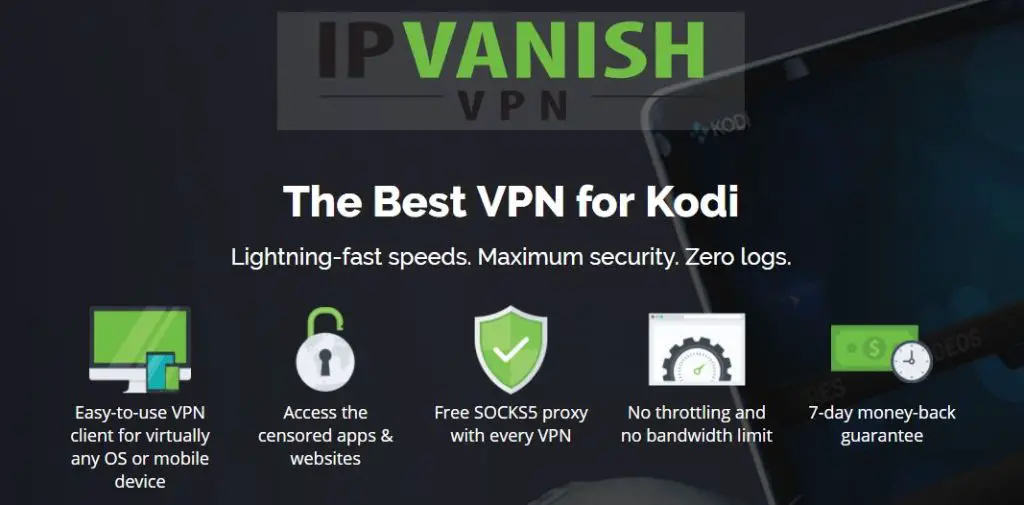
De tous les VPN du marché, IPVanish apparaît comme l’un des meilleurs à utiliser avec Kodi. Le logiciel est léger et facile à utiliser, les vitesses de connexion sont rapides dans le monde entier et les fonctionnalités d’anonymat sont de premier ordre. Avec IPVanish, vous pouvez diffuser du contenu à haute vitesse tout en profitant des avantages du cryptage complet, le tout sans lever le petit doigt. Inscrivez-vous simplement en utilisant les liens ci-dessous et laissez l’application s’exécuter en arrière-plan. Vous resterez caché en ligne et vous pourrez surfer sur Internet en toute tranquillité.
Les principales caractéristiques d’IPVanish incluent:
- Cryptage AES 256 bits fort sur toutes les données avec protection contre les fuites DNS et kill switch automatique.
- Accès anonyme aux modules complémentaires Kodi sans restrictions sur le trafic P2P ou le contenu torrent.
- Énorme réseau de 950 serveurs dans 60 pays différents avec une bande passante illimitée.
- Une politique de journalisation zéro forte sur tout le trafic.
IPVanish offre une garantie de remboursement de 7 jours, ce qui signifie que vous avez une semaine pour l’essayer sans risque. Notez que les lecteurs Addictive Tips peuvent économiser 60% sur le plan annuel d’IPVanish , ce qui ramène le prix mensuel à seulement 4,87 $ / mois.
Installation d’un concasseur et d’un nettoyeur de roche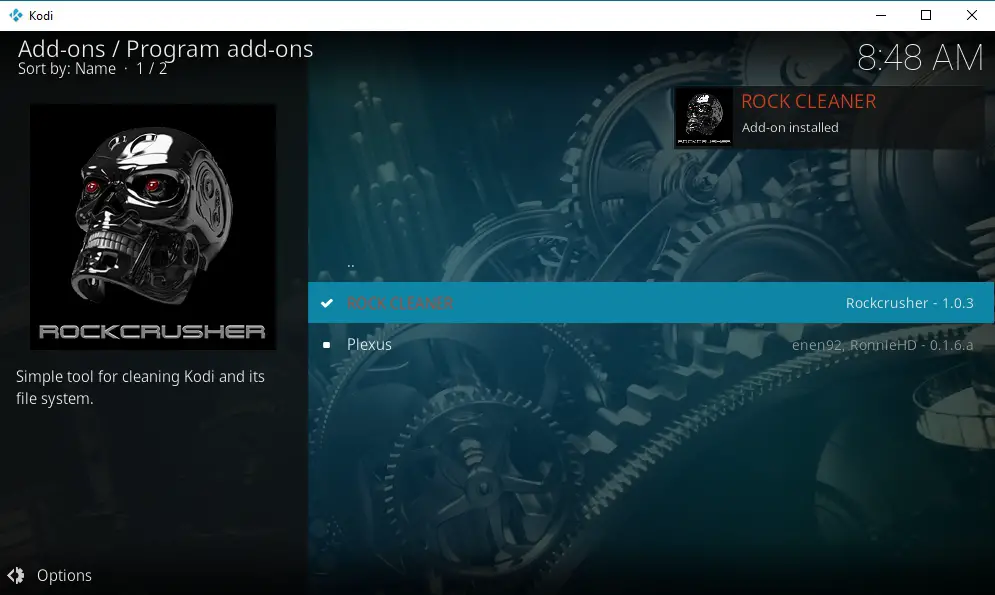
Rock Cleaner est une installation rapide et facile qui ne nécessite aucun fichier supplémentaire, juste le référentiel principal. Nous avons divisé le guide en quelques sections pour aider à rationaliser le processus. Suivez chaque série d’étapes ci-dessous et vous nettoierez Kodi en un rien de temps.
Tout d’abord, activez les téléchargements externes
Kodi propose plusieurs méthodes pour installer de nouveaux contenus, notamment en ajoutant directement des fichiers zip et en permettant au logiciel de les gérer pour vous. Nous préférons la dernière méthode, les «sources externes», car elle permet de garder les choses propres et faciles à faire sur toutes les plates-formes, y compris les smartphones. Cependant, avant de pouvoir installer quoi que ce soit, vous devez activer l’un des paramètres internes de Kodi.
- Accédez au menu principal Kodi, puis cliquez sur l’icône des paramètres pour accéder au menu système.
- Allez dans Paramètres système , puis cliquez sur Plugins .
- Cliquez sur le curseur en regard de Sources inconnues . Assurez-vous qu’il est orienté vers la droite.
- Acceptez le message d’avertissement.
Comment installer Rock Crusher Repo
Le référentiel Rock Crusher est livré avec une poignée de plugins, dont la plupart sont axés sur les sports extrêmes et le streaming musical. Cependant, Rock Cleaner fait partie de ce référentiel, ce qui signifie que nous devons l’ajouter avant de pouvoir installer le plugin. Suivez les étapes ci-dessous pour obtenir le référentiel.
- Lancez Kodi et revenez à l’ écran d’ accueil .
- Cliquez sur les paramètres de l’icône pour accéder au menu de configuration .
- Ouvrez la section Gestionnaire de fichiers , puis choisissez Ajouter une source .
- Une nouvelle fenêtre s’ouvrira appelée «Ajouter une source de fichier». Cliquez là où il est dit <Aucun>
- Un écran de texte s’ouvre. Entrez l’URL suivante dans la case et appuyez sur OK: https://rockodi.com/
- Dans la zone ci-dessous, entrez un nom pour le référentiel . Quelque chose de court suffira, comme un rocher
- Cliquez sur OK. Kodi enregistrera la police pour vous.
- Revenez au menu principal de Kodi et choisissez Add- ons dans le menu de gauche.
- Sélectionnez l’ icône de la boîte ouverte en haut du menu suivant.
- Choisissez Installer à partir du fichier zip .
- Recherchez le référentiel que vous venez de créer et sélectionnez-le.
- Choisissez le fichier zip du référentiel sur l’écran suivant. Cela devrait être quelque chose comme repository.Rockcrusher-1.8.zip
- Installez le fichier zip . Après un moment, Kodi vous informera que le référentiel a été ajouté avec succès.
Comment installer Rock Cleaner
Une fois le référentiel installé, vous pouvez rapidement ajouter Rock Cleaner à votre système.
- Commencez par le menu principal de Kodi, puis cliquez sur la section Modules complémentaires .
- Cliquez sur l’ icône de la boîte ouverte en haut.
- Choisissez Installer à partir du référentiel .
- Trouvez le référentiel Rockcrusher et ouvrez-le.
- Sélectionnez le dossier plugins du programme .
- Cliquez sur ROCK CLEANER en haut de la courte liste.
- Sélectionnez l’ icône d’ installation sur l’écran suivant.
- Kodi installera automatiquement le nettoyeur après quelques instants.
- Accédez à Rock Cleaner à partir du menu Plugins> Plugins du programme à tout moment.
Comment nettoyer Kodi avec Rock Cleaner
Rock Cleaner a été conçu dans un but très spécifique: garder Kodi propre, rapide et à jour. Vous ne trouverez pas des dizaines de menus avec des étiquettes déroutantes et des combinaisons de couleurs folles, juste une simple liste de tâches que vous pouvez effectuer une par une.
Vider le cache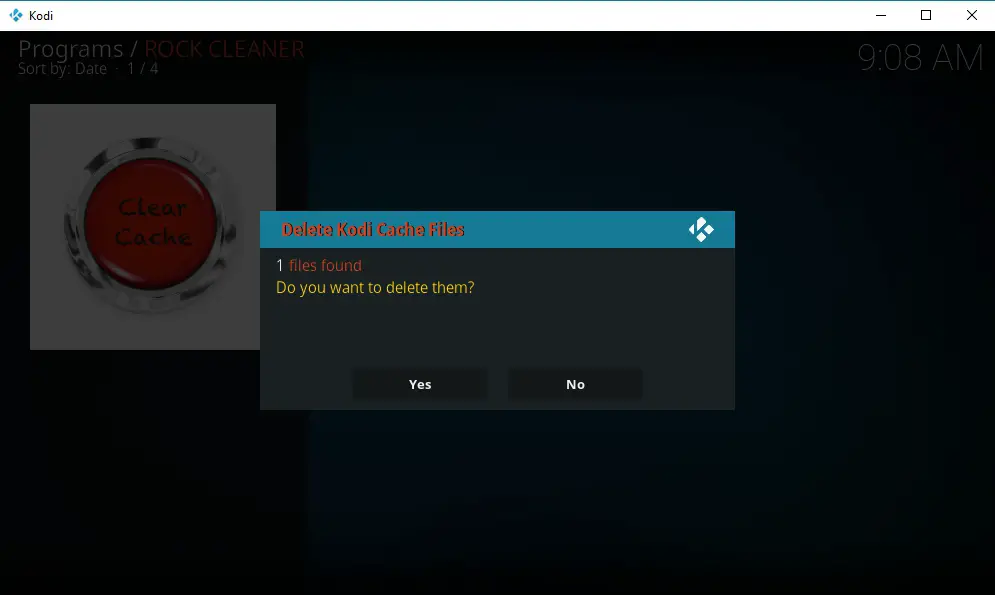
Un cache plein est l’une des principales causes de la lenteur des menus Kodi, en particulier sur les appareils à faible consommation comme le Fire TV Stick, les smartphones et les boîtiers Android TV. Rock Cleaner vous permet de vider tout le cache en quelques clics rapides, sans tracas et sans marge d’erreur. Une fois que le nettoyeur démarre, choisissez simplement l’option » Vider le cache » en haut de la liste des actions. Une fenêtre de confirmation vous sera présentée. Choisissez » Oui » et le cache sera effacé immédiatement.
Supprimer les miniatures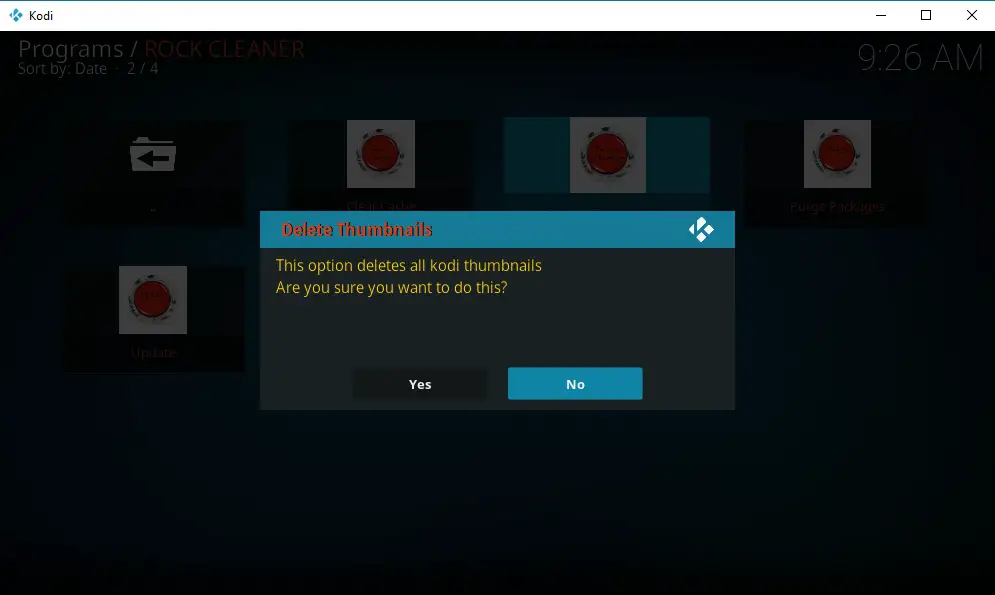
Chaque fois que vous parcourez Kodi, le logiciel recherche et stocke des dizaines d’icônes de vignettes. Ceux-ci proviennent d’écrans supplémentaires et de répertoires de téléchargement et peuvent rapidement consommer une grande partie du stockage physique de votre appareil. Comme vous l’avez probablement deviné, Rock Cleaner vous propose une méthode rapide en un clic pour supprimer ces fichiers inutiles. Exécutez le plugin, puis choisissez » Supprimer les vignettes » dans la liste des actions. Choisissez » Oui » dans la fenêtre de confirmation et vous êtes prêt à partir.
Purger les paquets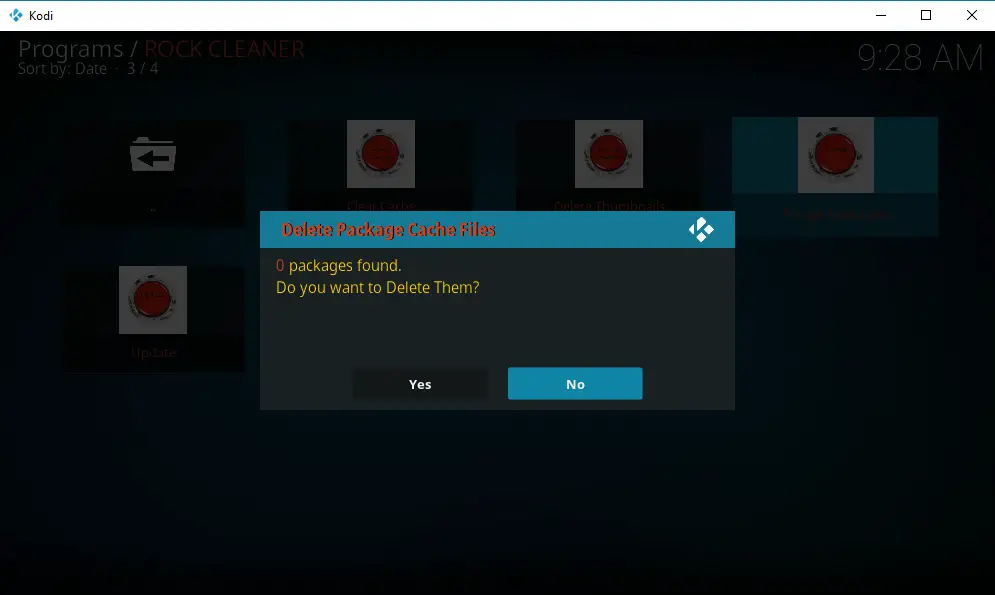
L’installation de modules complémentaires laisse souvent de petits paquets de fichiers zip cachés dans la structure de fichiers de Kodi. Au fil du temps, ce contenu peut prendre beaucoup de place, en particulier sur les appareils de streaming dédiés comme le Fire TV Stick d’Amazon. Ils ne sont pas du tout nécessaires et vous pouvez toujours les télécharger à nouveau si vous devez vous reconnecter, alors pourquoi ne pas utiliser Rock pour vous en débarrasser? Exécutez le nettoyeur et choisissez » Purger les packages » dans la liste des actions. Cliquez sur » Oui » dans la fenêtre de confirmation et ces fichiers seront supprimés.
Mettre à jour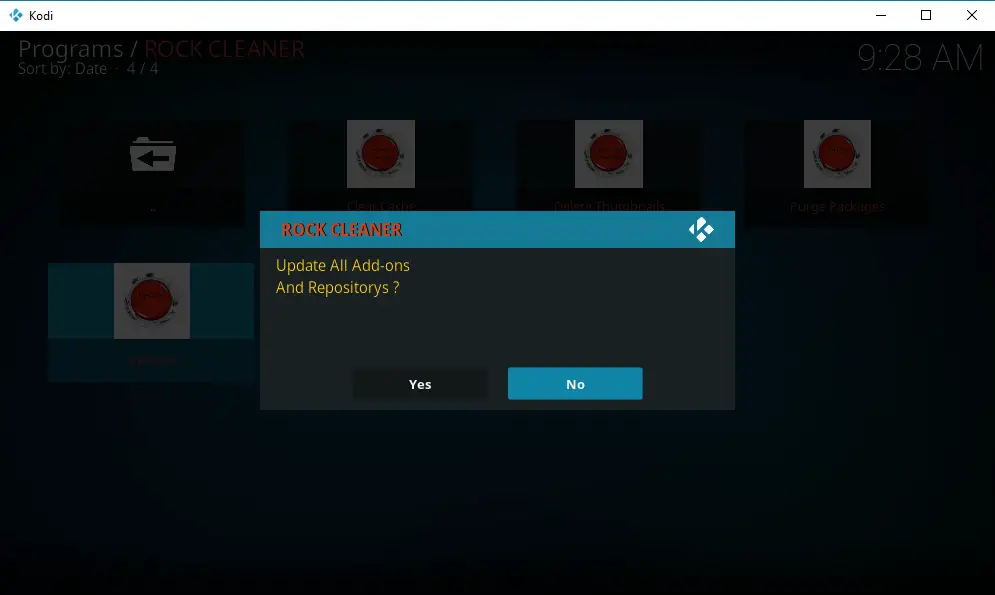
Avez-vous beaucoup de référentiels et de plugins sur votre appareil? Les tenir à jour peut être frustrant, même si les mises à jour automatiques sont activées. Au lieu de vous débattre avec la boîte de dialogue de téléchargement chaque fois qu’une nouvelle version sort, utilisez la fonction de mise à jour pratique de Rock Cleaner pour tout télécharger et tout appliquer en même temps. Lancez le nettoyeur et choisissez » Mettre à jour » dans le menu d’action. Une fenêtre de confirmation apparaîtra et lorsque vous cliquerez sur » Oui «, Rock analysera Kodi et démarrera les processus de mise à jour un par un. Notez que cela peut prendre un certain temps si vous avez beaucoup de contenu à mettre à jour.Notez également que Rock Cleaner ne met pas à jour Kodi lui-même, uniquement les modules complémentaires et les référentiels.
Au-delà du nettoyage de Kodi
Rock Cleaner est un logiciel simple, c’est précisément ce qui le rend si puissant. Il est livré avec juste les fonctionnalités dont vous avez besoin et vous pouvez l’exécuter sur n’importe quel appareil pour récupérer une certaine vitesse de Kodi.
Rock Cleaner sur Fire TV Stick
Exécuter Kodi sur un appareil Amazon Fire TV est un excellent moyen d’accéder rapidement à des tonnes de médias en streaming. Malheureusement, le matériel n’a pas été conçu pour Kodi, ce qui signifie que certaines personnes peuvent rencontrer des problèmes de temps en temps. L’un des plus gros problèmes est de maintenir Kodi en fonctionnement rapide sur l’appareil de faible puissance. Kodi fonctionne très bien sur la plupart des plates-formes, mais en fin de compte, il n’a tout simplement pas été conçu pour être ultra-léger en ressources.
Exécuter Rock Cleaner sur votre Fire TV Stick est un excellent moyen de réduire au minimum les fichiers inutiles. L’installation est un jeu d’enfant et comme le plugin n’est pas coincé avec des tonnes d’options, vous n’aurez aucun problème à naviguer dans le menu d’action. Si Kodi ralentit sur votre Fire Stick, essayez d’utiliser Rock Cleaner pour vider le cache et les vignettes. Vous devez également exécuter la commande purge packages toutes les quelques semaines, juste pour vous débarrasser de ces fichiers zip encombrants.
Nettoyeur de roches vs assistants Kodi
Les nettoyeurs, assistants et programmes d’installation pour Kodi ne manquent pas. Il semble que presque chaque communauté de développement a sa propre opinion sur ce qu’un utilitaire Kodi devrait fournir. La plupart d’entre eux sont dans la catégorie des «magiciens» avec des add-ons tels que Looking Glass Wizard, Cosmic Saints Wizard ou le plus célèbre mais maintenant disparu Ares Wizard. Des plugins comme celui-ci sont généralement livrés avec des dizaines d’options de réglage et de nettoyage, ainsi que des éléments tels que les réinitialisations d’usine, les tâches de démarrage automatique et les gestionnaires de build personnalisés. Ils sont complexes et parfois difficiles à utiliser, mais ils peuvent faire presque n’importe quel travail, y compris la suppression des caches et la suppression des vignettes.
Les nettoyants ne sont pas si courants et ont une conception légèrement plus simple, ce qui est certainement une bonne chose. Avec des nettoyeurs comme Rock Cleaner, vos options se limitent à l’essentiel, abandonnant toutes les fonctionnalités de démarrage folles et construisant des téléchargeurs en faveur des choses que vous êtes le plus susceptible d’utiliser. Les nettoyeurs vous permettent de vider votre cache, de supprimer les vignettes, de mettre à jour le contenu et de supprimer les fichiers inutiles de votre installation, ce qui peut accélérer Kodi et libérer de l’espace sur votre appareil. Si vous avez des problèmes avec les performances de votre application ou si vous utilisez du matériel de faible puissance, l’utilisation d’un nettoyeur est un excellent moyen de garder les choses en ordre.
Le nettoyeur de roches est-il sûr?
Rock Cleaner est totalement sûr à utiliser. Le plugin ne vient évidemment avec aucun contenu illégal, et les méthodes de nettoyage qu’il implémente sont agréables et faciles. Vous n’aurez pas à vous soucier de vous débarrasser accidentellement de données importantes, car le plugin est incapable de supprimer autre chose que le contenu en excès. Fondamentalement, Rock Cleaner vérifie votre système de fichiers et élimine le contenu dont vous n’avez plus besoin. Vous pouvez effectuer plusieurs des mêmes actions manuellement, à la fois dans Kodi et en naviguant vers le dossier approprié sur votre ordinateur. Avec Rock, cependant, vous n’avez pas à vous soucier de trouver les bonnes options ou de supprimer les bonnes entrées.Cliquez, courez et détendez-vous.
conclusion
Garder votre installation Kodi en ordre est extrêmement important, esp